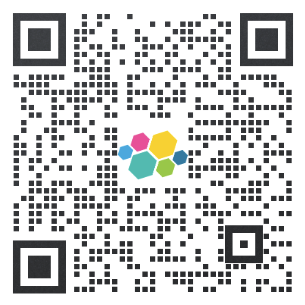0. 引言
今天安装zookeeper的可视化工具遇到一些问题,将其记录下来,以供后续的同学参考,在mac软件安装上少走弯路。同时也让大家体会下这两款不同的zk可视化工具的差别
1、下载
直接在github上选择版本下载:
我这里因为是mac m1安装,选择的mac版本,如果是window系统可以选择win版本
github访问有问题的同学,可以直接在我网盘下载安装包
网盘地址
提取码: pv3t
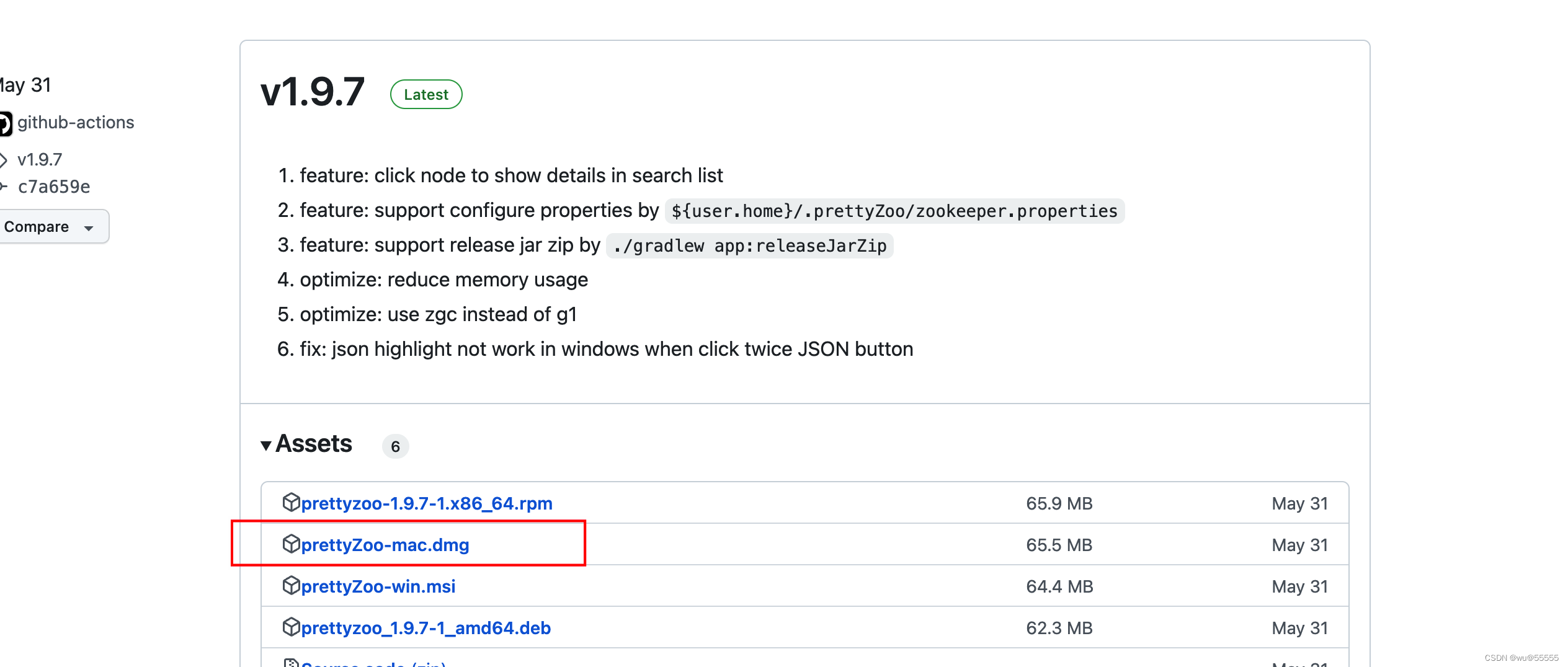
2、下载完成后双击安装
3、打开prettyZoo,这时可能会出现prettyZoo已经损坏,无法打开的提示
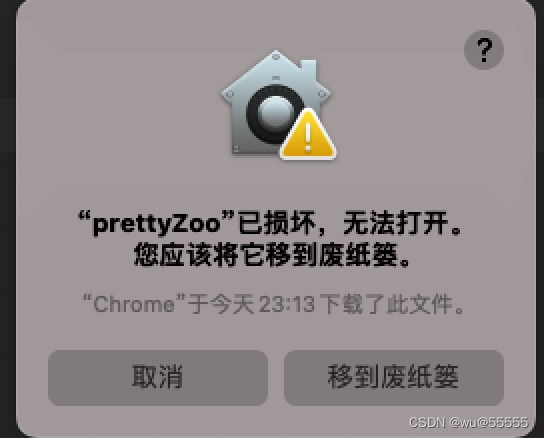
4、这是因为mac启用了新的安全机制,在系统偏好设置 -> 安全性与隐私 -> 通用中查看是否只有如图的两个选项

5、如果只有两个选项,那么打开终端窗口,输入指令,输入密码回车即可
sudo spctl --master-disable

6、再次打开,会发现已经设置为任何来源了,如果你上述有这个选项,那就直接选择即可
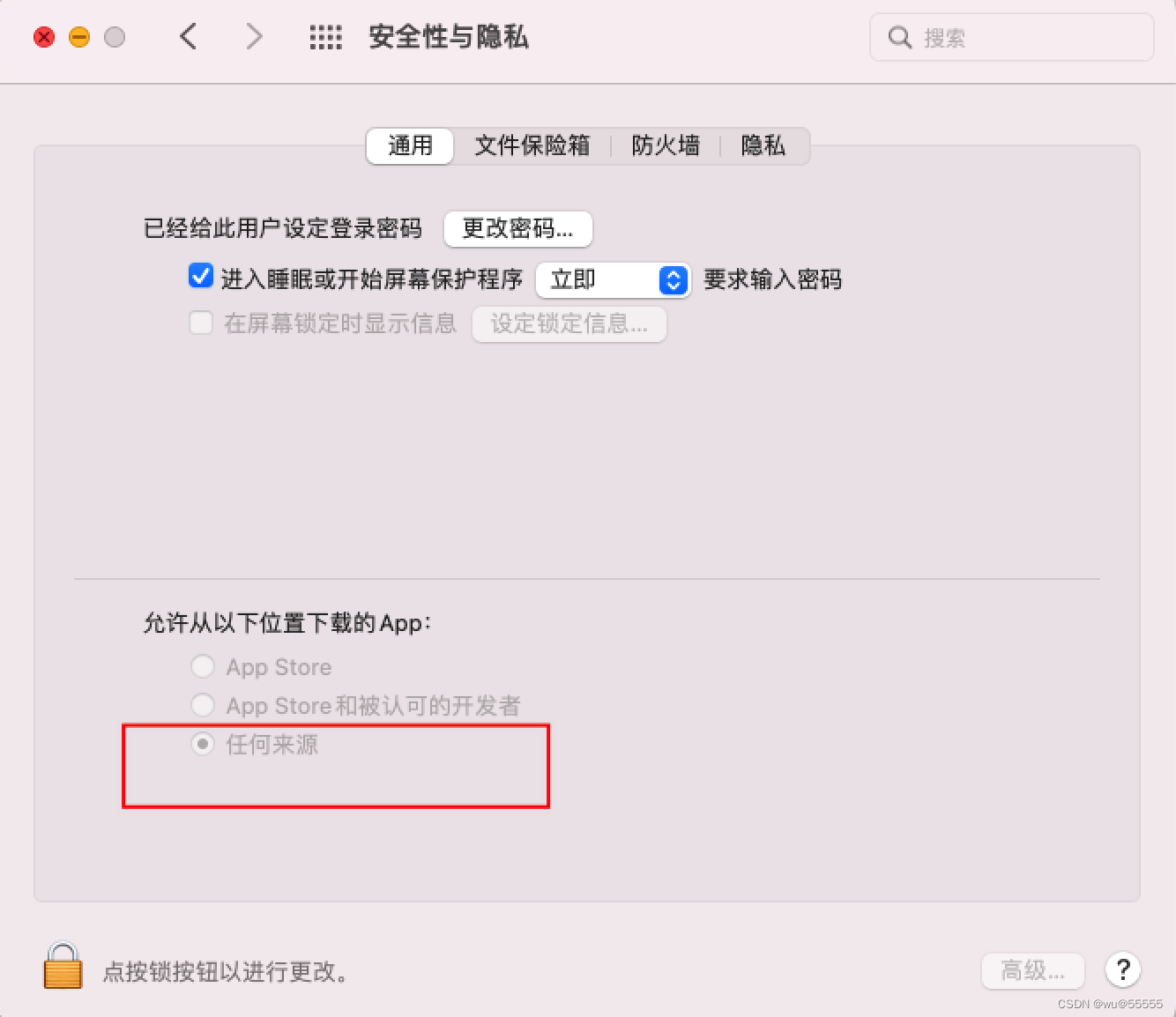
7、再次打开prettyZoo,提示是否打开,选择打开
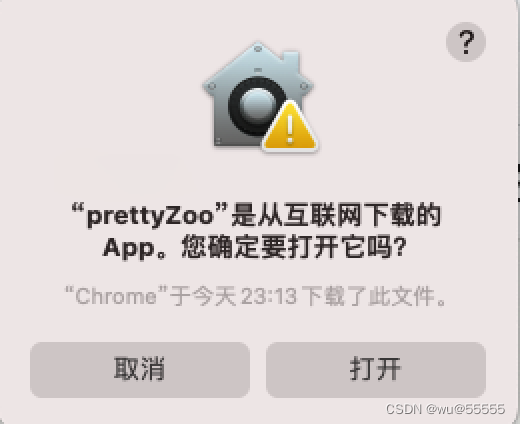
8、打开成功
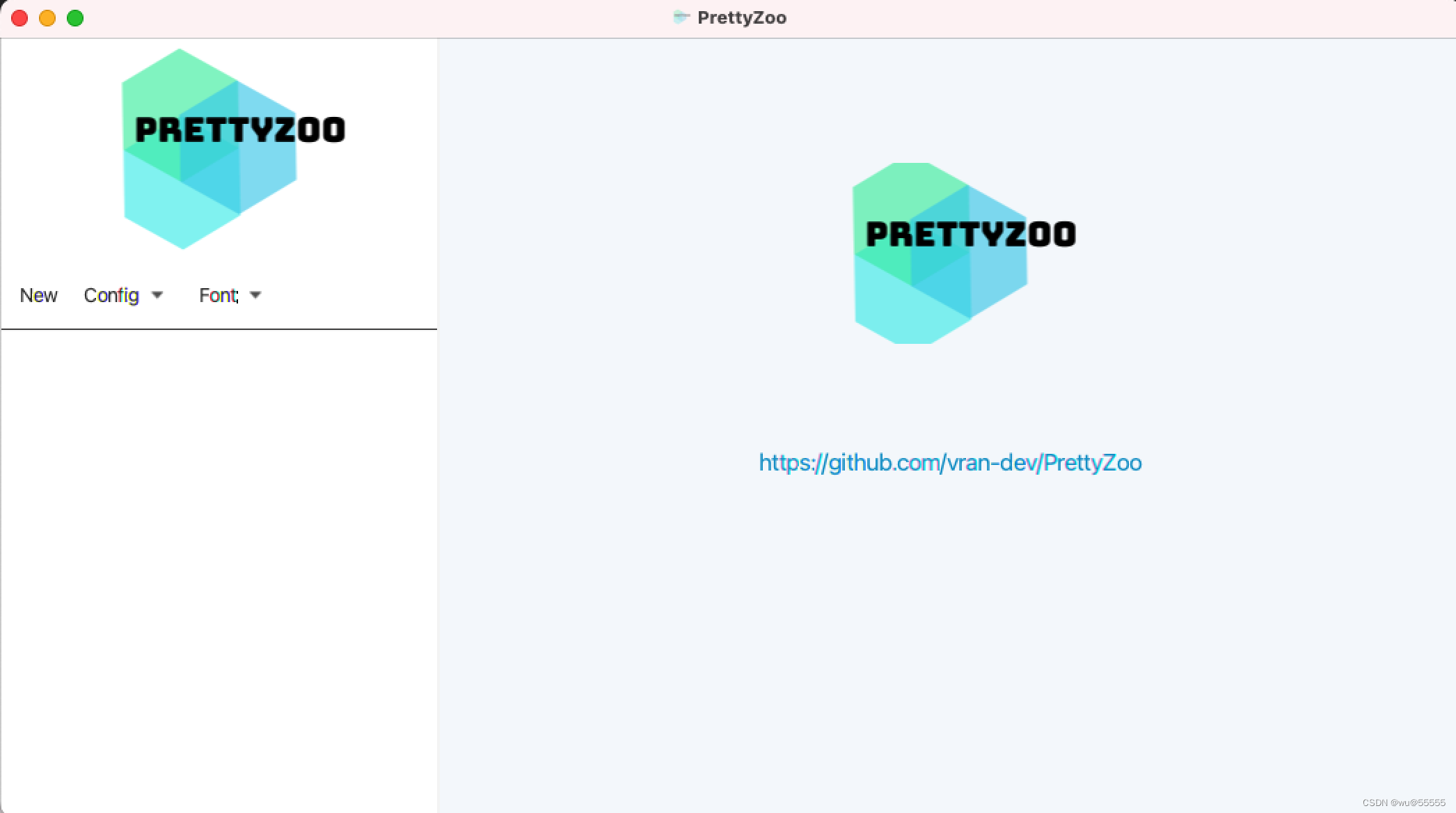
9、点击new新建一个连接,输入地址、端口,点击save保存即可

10、双击即可连接zk,然后就可以看到已经注册在zk上的服务了,比如我这里注册了一个userService服务
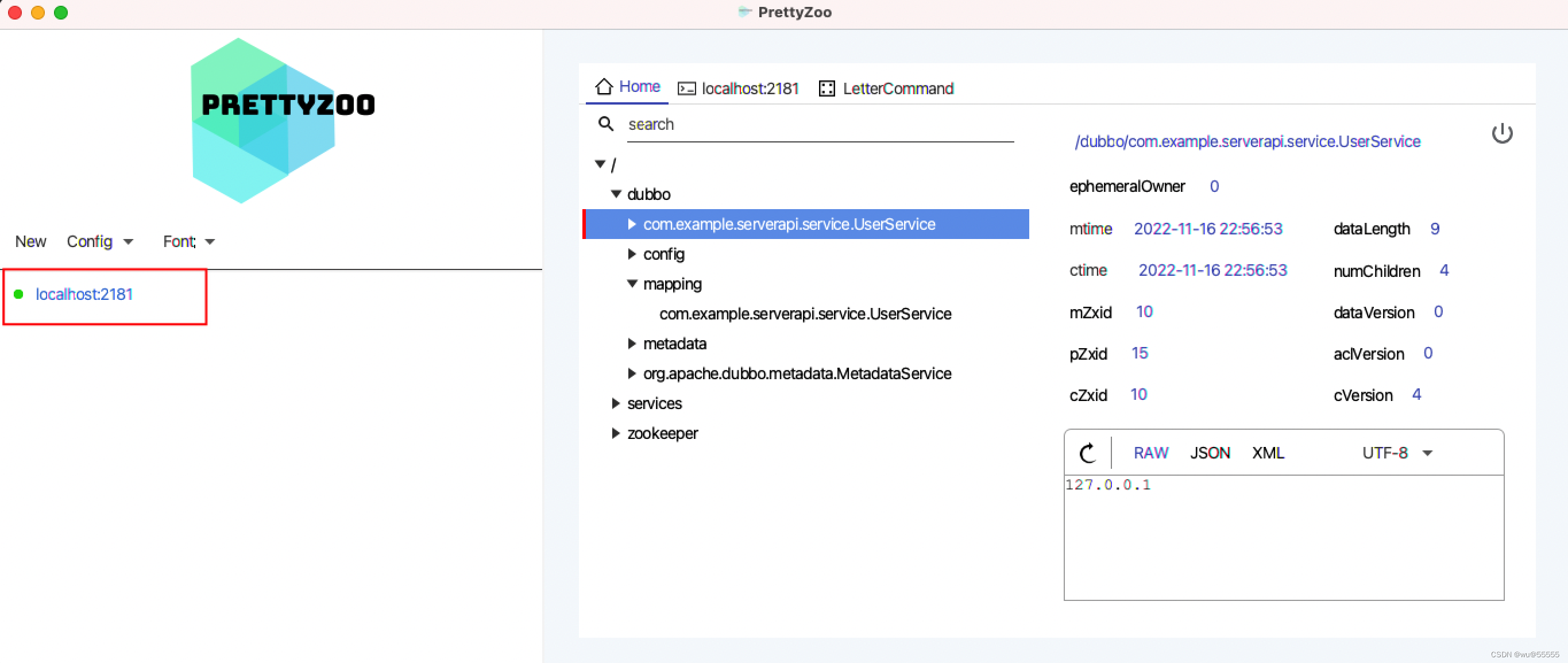
2. 安装ZooKeeperAssistant
1、下载安装包,这个软件的可视化做的要比PrettyZoo更好,但是它是收费的
下载地址:http://www.redisant.cn/za
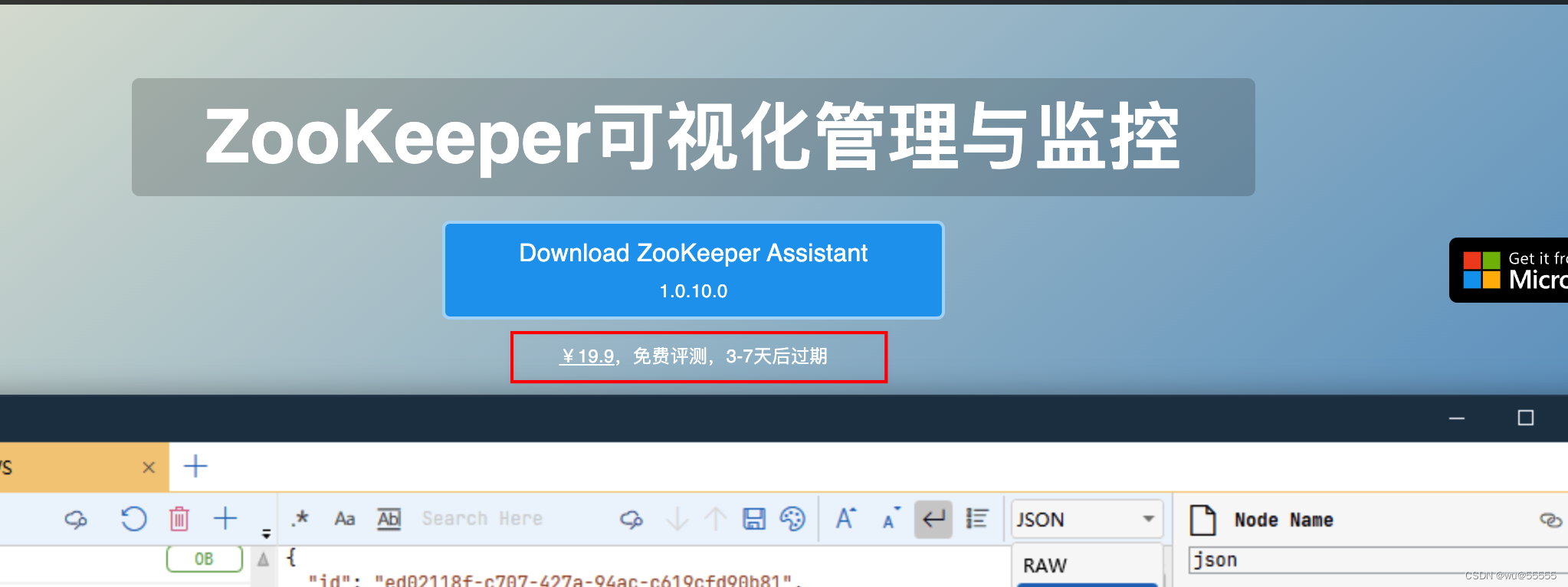
2、选择你需要的版本下载
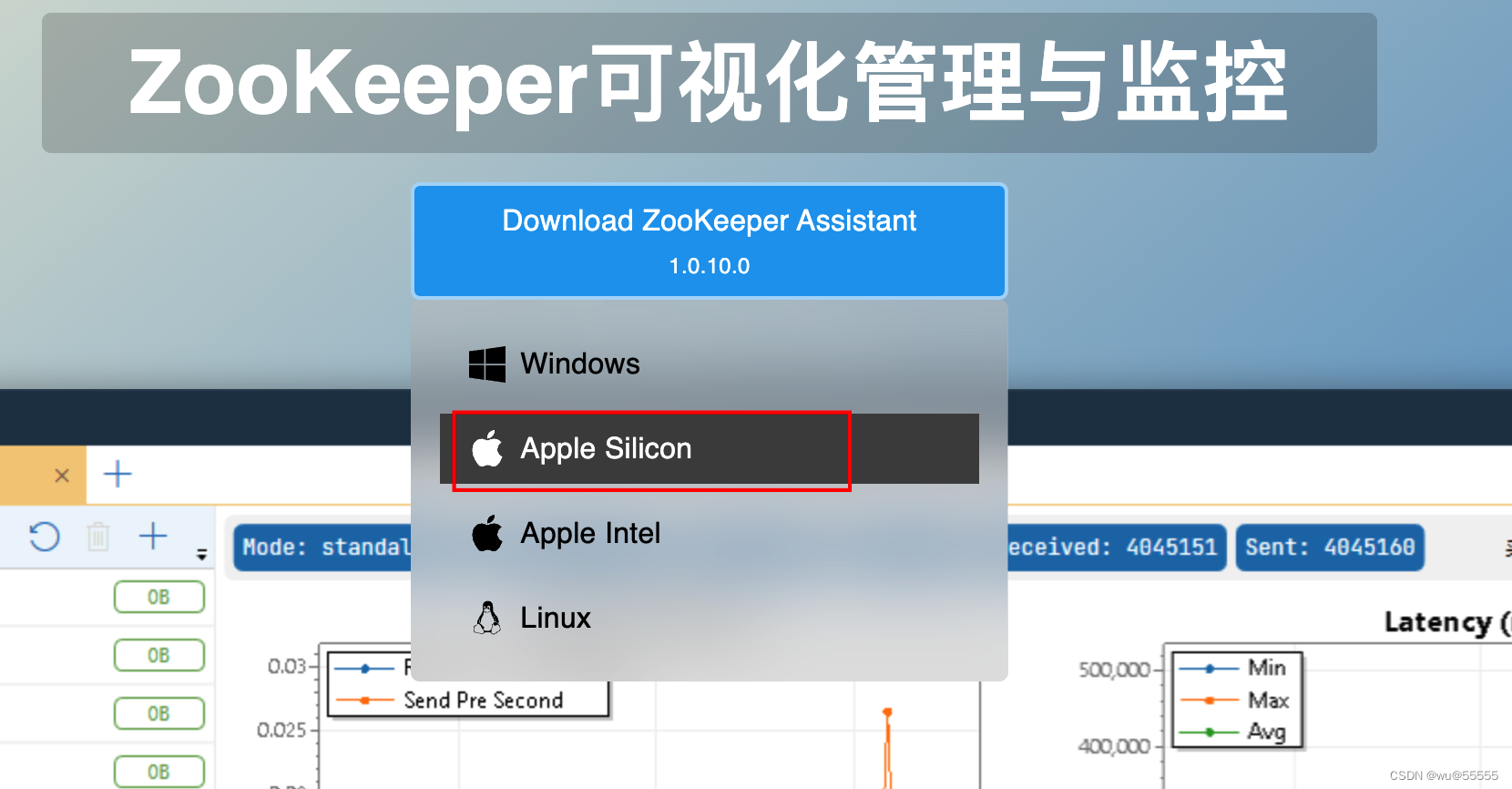
3、点击后会跳转到gitlab下载,选择版本下载即可
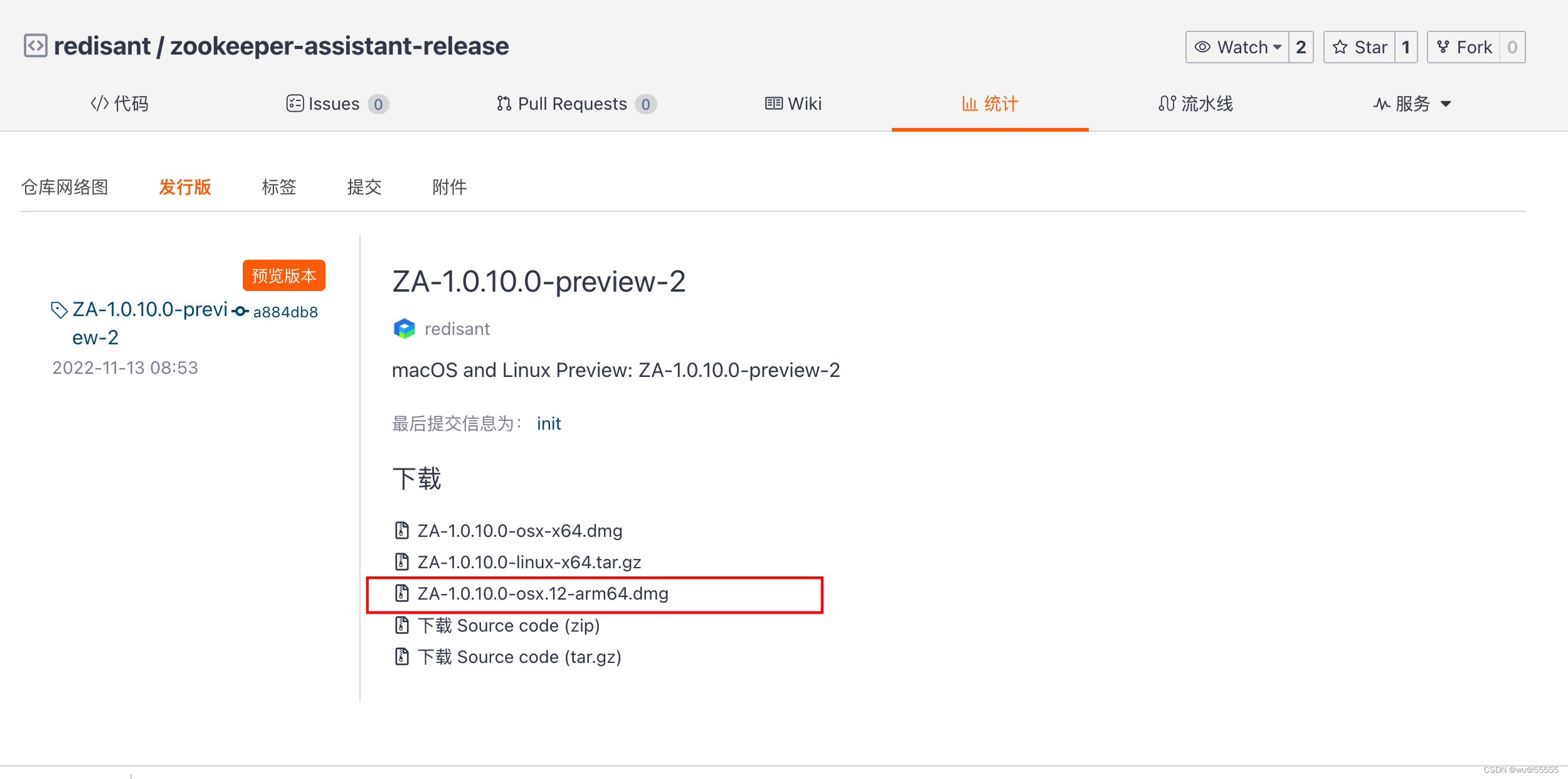
4、下载后双击安装包安装,安装完成打开,输入地址、端口连接即可
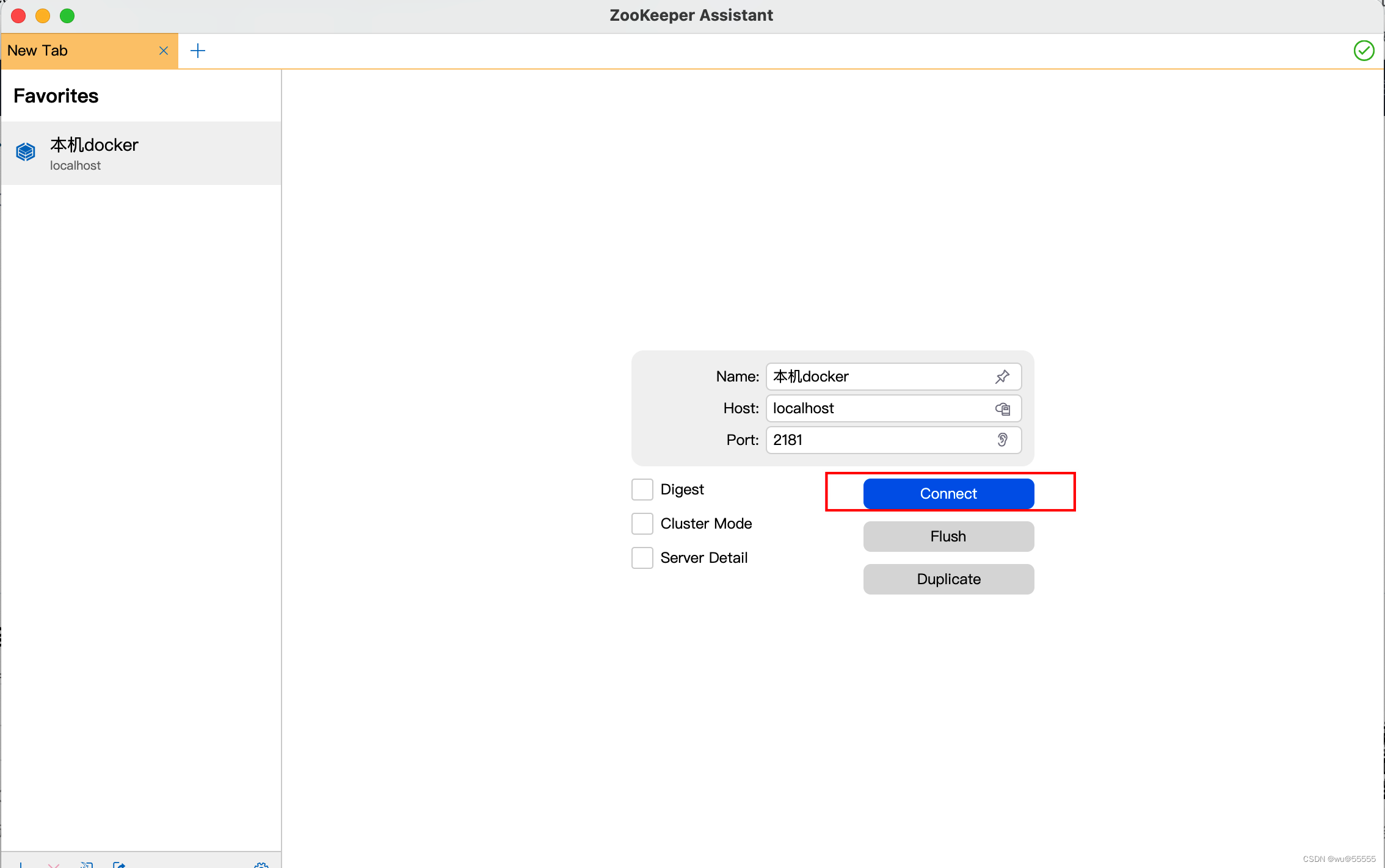
5、其提供的界面个人感觉更加简单直接,可以清楚的在service栏看到注册的服务数。
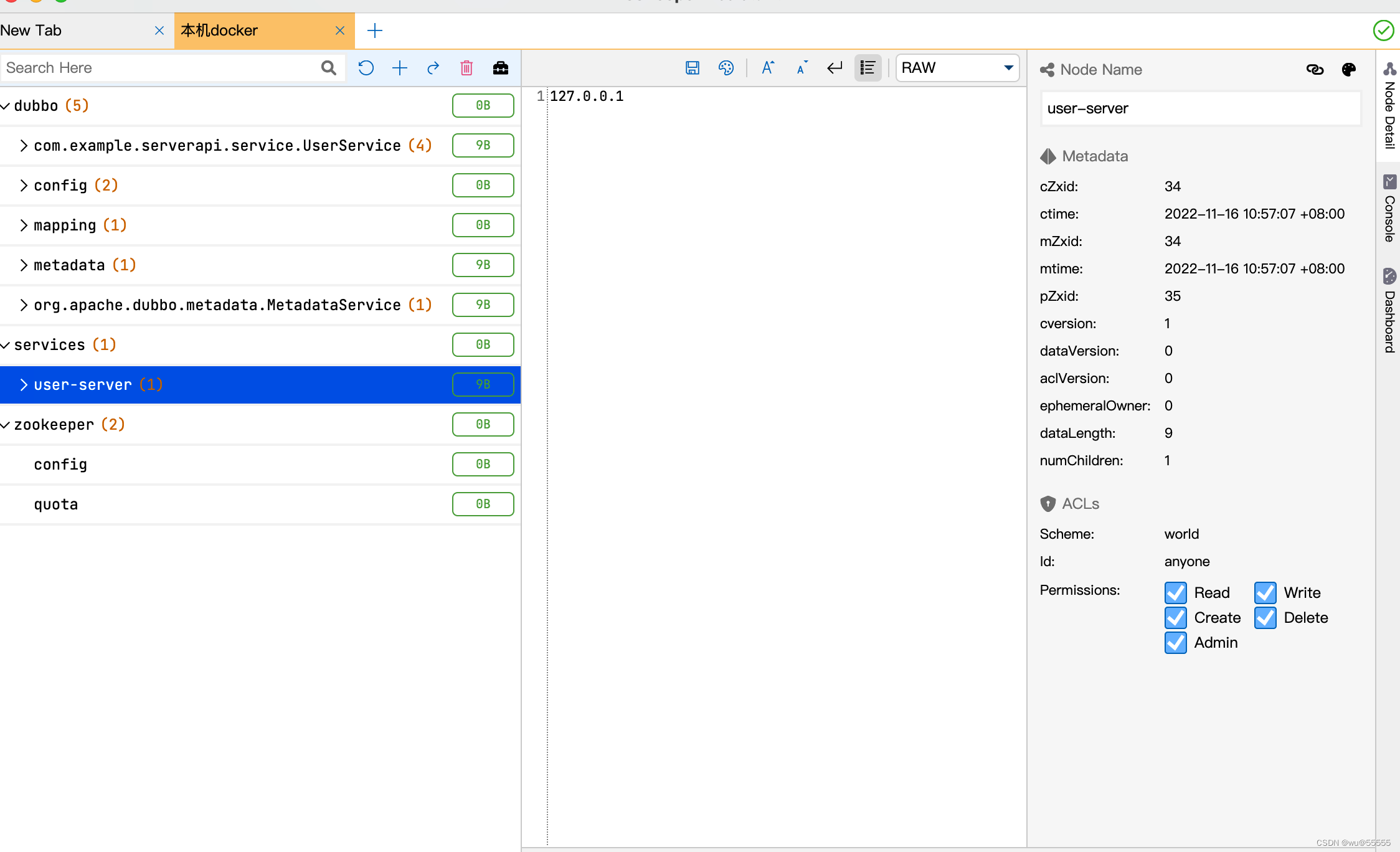
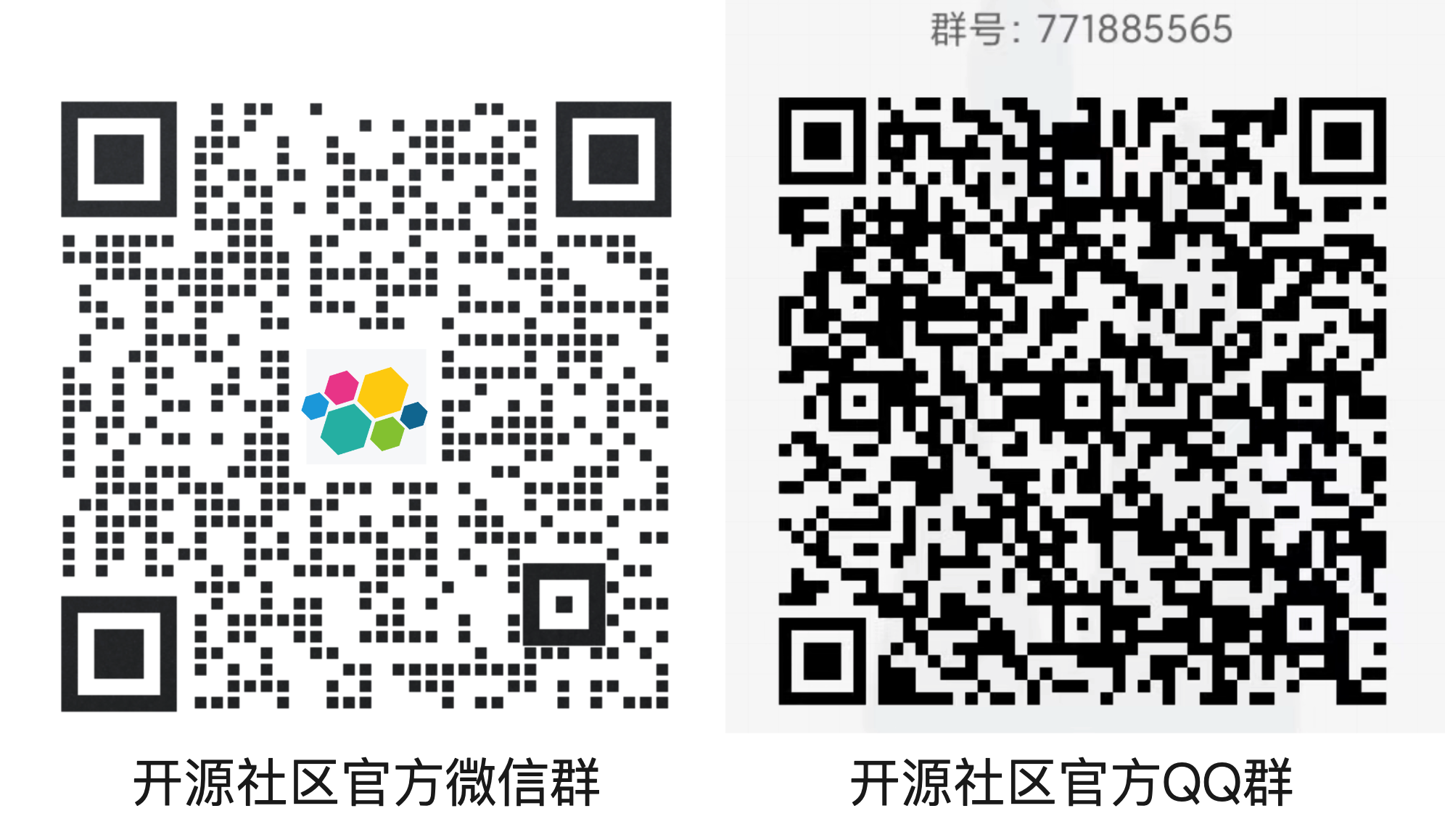
原文地址:https://wu55555.blog.csdn.net/article/details/127895547